Mainos
Elämäsi on niin monimutkaista, että ansaitset oman henkilökohtaisen avustajasi. Cortana, saatavilla Windows 10:ssä Cortana saapuu työpöydälle ja tässä on mitä hän voi tehdä sinulleOnko Microsoftin älykäs digitaalinen avustaja yhtä pätevä Windows 10 -työpöydällä kuin Windows Phonessa? Cortanalla on paljon odotuksia harteillaan. Katsotaan kuinka hän kestää. Lue lisää ja Windows Mobile, voivat auttaa sinua navigoimaan digitaalisen elämäsi nopeasti kasvavassa sokkelossa. Miksi luottaa johonkin toiseen tai kiireisiin aivoihisi, kun osaava virtuaaliassistentti Cortana on valmis palvelemaan kielesi kärjestä.
Anna meidän näyttää sinulle, kuinka voit delegoida tehtäviä Cortanalle ja saada hänet auttamaan sinua organisoimaan elämäsi tehokkaasti.
1. Aseta oletusohjelmat, joita Cortana käyttää
Sinun on kirjauduttava Cortanaan Microsoft Live -tililläsi. Näin Cortana voi tallentaa kysymyksesi ja analysoida hakuhistoriaasi vastaamaan paremmin tarpeitasi aina, kun sitä pyydetään.
Kun olet kirjautunut sisään, seuraava paras askel sisään
Cortanan määrittäminen Cortanan määrittäminen ja poistaminen Windows 10:ssäCortana on Microsoftin paras tuottavuustyökalu sitten Officen. Näytämme sinulle, kuinka pääset alkuun Windows 10:n digitaalisen avustajan kanssa tai kuinka sammutat Cortanan yksityisyyden parantamiseksi. Lue lisää muuttaa Windowsin oletusasetukset ohjelmiksi, jotka tunnet paremmin. Cortana luottaa suuren osan toiminnastaan oletusarvoisiin Windows-ohjelmiin. Voit muuttaa näitä oletusohjelmat Oletussovellusten ja -asetusten muuttaminen Windows 10:ssäNäin voit muuttaa oletusohjelmia Windows 10:ssä, jos et ole tyytyväinen käyttöjärjestelmän toimintaan. Lue lisää alla Windows-näppäin + X > Ohjauspaneeli > Ohjelmat > Oletusohjelmat > Aseta oletusohjelmat > Valitse ohjelma > Aseta tämä ohjelma oletukseksi.
Jos esimerkiksi haluat vaihtaa Windows 10 -oletusselaimen Microsoft Edgen Mozilla Firefoxiksi, valitse ohjelma Aseta oletusohjelmat ikkuna ja Cortana etsii vastauksia selaimen oletushakukoneen kautta.
2. Soita Cortanaan aina kun haluat
The Hei Cortana äänikomento-ominaisuuden avulla Cortana voi toimia taustalla ja tulla esiin lauseen kehotuksesta Hei Cortana. Tämä on erityisen hyödyllistä, kun kehotetaan Cortanaa huoneen poikki tai intensiivisen kirjoitusistunnon aikana.
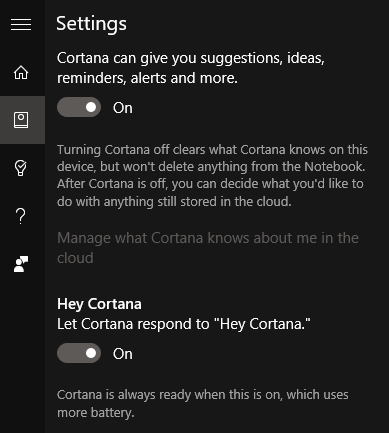
Ota tämä ominaisuus käyttöön kohdassa Windows Key > etsi Cortana- ja hakuasetukset > ota Hey Cortana käyttöön. Voit vaihtaa useita muita vaihtoehtoja tässä valikossa, vaikka nämä asetukset riippuvat tiedon määrä Tarvitsevatko Siri, Cortana ja Google nyt liikaa henkilökohtaisia tietoja? Lue lisää olet valmis jakamaan Cortanan kanssa. Meidän tarkoituksiin Hei Cortana komentoominaisuus on ainoa tärkeä asetus.
3. Pyydä Cortana varaamaan aikasi
Kun on kyse elämäsi järjestämisestä, aikataulut Kuinka luoda viimeinen täydellinen ajanhallintajärjestelmä, jota koskaan käytätTuottavuus on jatkuvaa etsintää lisää organisaatiota vähemmällä työllä. Tapa saavuttaa kaikki, mitä unelmoit saavuttaaksesi menettämättä unta. Voiko tämä automaattinen ajanhallintajärjestelmä tehdä kaiken? Lue lisää ovat äärimmäisen tärkeitä. Käytä äänikomentoa Varaa aika tietyn ajanjakson, jotta Cortana setba -aikataulu on sinulle. Voit olla niin tarkka tai laaja tapaamisen kuvauksesta (esim. Varaa illallinen Abigailin kanssa klo 18.30) haluamallasi tavalla, ja Cortana antaa sinulle mahdollisuuden tallentaa tämä tapaaminen mille tahansa ohjelmaan tallennetulle sähköpostitilille.
Voit myös pyytää Cortanaa muistuttamaan sinua päivittäisistä tapahtumistasi kysymällä Mitä minun pitää tehdä tänään? tai Milloin minulla on illallinen Abigailin kanssa? Jos olet yhtä unohtavainen kuin minä, voit myös pyytää Cortanaa muistuttamaan sinua kyseisestä tapahtumasta milloin tahansa sanomalla Muistuta minua illallistapaamisestani Abigailin kanssa klo 17.00, joten sinulla on riittävästi aikaa tehdä tarvitsemasi.
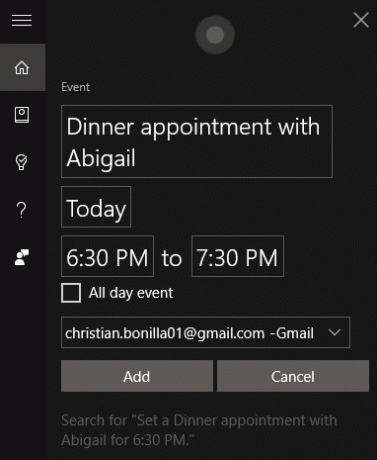
Jos haluat ajastaa aikasi lyhyemmäksi kuin tuntijaksot, Cortana tarjoaa myös ajastintoiminnon tuottojakson taukoja Kuinka olla tuottava, kun tuottavuussovellukset eivät toimi sinulleSinun pitäisi huomata, että viime vuodet ovat olleet tuottavuuden pakkomielle. Mutta entä jos tuottavuussovellukset eivät tee sitä puolestasi? Mitä sitten teet? Lue lisää . Pyydä vain Cortanaa Aseta ajastin 30 minuutiksi ja hän noudattaa sinua auttaakseen sinua pitämään sinut oikea-aikaisena ja tehokkaana.
4. Kysy Cortanalta, jos tarvitset takin jo tänään
Vaikka Cortana on varustettu sää- ja liikenneennusteilla, ohjelma on paljon miellyttävämpi kuin lämpötilaluettelo. Jos olet utelias, tarvitsetko sateenvarjon tai takin päiväksi, kysy Cortanalta Tarvitsenko takin tänään? saada hänen rehellinen mielipiteensä. Muista, että Cortana ei pysty kokemaan lämpöä, joten päätöksesi on lopulta sinun.
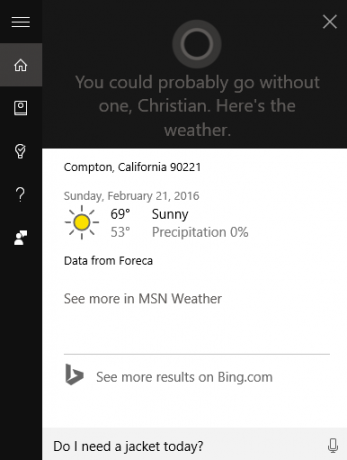
Cortana vastaa myös liikennettä koskeviin kysymyksiin, kuten: Kuinka kauan kestää päästä West Hollywoodiin? ja Miltä liikenne näyttää tänään moottoritiellä? sekä suositella hyviä ruoka- tai juomapaikkoja alueellasi.
Jos sinulla on Cortana Windows 10- tai Android-puhelimellasi, ohjelma tarjoaa myös käännös käännökseltä Cortanan käyttäminen henkilökohtaisena satelliittinavigointityökalunaMiltä haluaisit osaavan perämiehen, joka järjestää matkasi, ruokkii vinkeillä ja paikkakohtaisilla muistutuksilla ja on myös seksikäs? Vie Cortana kaikkialle ja voita elämässä! Lue lisää jotta pääset sinne, minne sinun täytyy mennä. Joissakin tapauksissa Cortana muistuttaa sinua varaamaan aikaa liikenteeseen, kun tapahtuma tapahtuu etäpaikassa, mikä tekee ohjelmasta tehokkaan ja hyödyllisen takapenkillä.
5. Anna Cortanan murskata numerosi
Vihaatko matematiikan tekemistä päässäsi? Älä huolehdi murtuvista numeroista, voit luottaa Cortanan sisäänrakennettuun laskimeen. Kirjoita yhteenveto ja Cortana toimittaa tuloksen välittömästi.
Jos pidät parempana tavallisen laskinsovelluksen painikeliittymästä, napsauta harmaana olevaa summausta päästäksesi Cortanan laskimen käyttöliittymään.
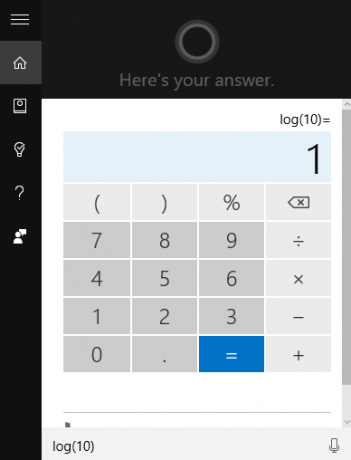
Jos Cortanan sisäänrakennettu laskin ei vastaa tarpeitasi, voit aina pyytää Cortanalta avaa Laskin jotta voit käyttää Windows 10 -laskin sijaan 9 laiminlyötyä Windows-laskimen ominaisuutta, jotka säästävät päivääsi (ja rahaa)Klassinen Windows-laskin sisältää monia huomiotta jääviä ominaisuuksia. Tuomme ne esiin ja näytämme, kuinka voit käyttää tätä sovellusta laskeaksesi nopeammin, käsitelläksesi epätavallisia laskelmia ja säästääksesi rahaa. Lue lisää .
6. Löydä lingvisti Cortanassa
Vihaatko muodollisten termien keksimistä yrityssähköpostissa tai teknisiä termejä tuossa opinnäytetyössä? Pyydä Cortanalta synonyymejä kirjoittamisen avuksi.
Cortanassa on myös sisäänrakennettu kääntäjätoiminto; Pyydä häntä kääntämään yksinkertaisia sanoja ja lauseita muilla kielillä kerran päivässä, niin saatat jopa lisätä kieltenvälistä sanavarastoasi. Kysy vaikka Cortanalta Kuinka sanon hyvää huomenta saksaksi? ja hän ei ainoastaan anna sinulle käännöstä, vaan myös lausuu käännöksen puolestasi.
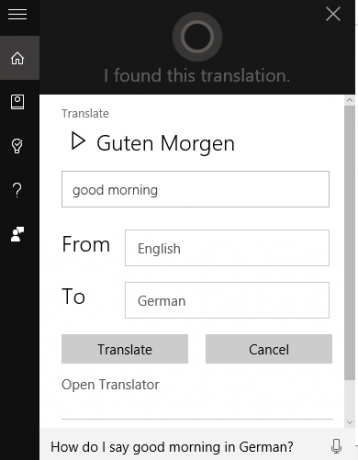
Huomaa, että voit muuttaa Cortanan omaa aluetta ja kieltä muuttamalla vastaavia asetuksia Windows 10:ssä. Avaa asetukset sovellus (Windows-näppäin + I), mene Aika ja kieli > Alue ja kielija muokkaa oletuskieltäsi. Voit esimerkiksi Lisää kieli ja aseta uusi oletuskieli.
Varmista Asetukset > Aika ja kieli > Alue ja kieli > Maa tai alue yhtä hyvin kuin Asetukset > Aika ja kieli > Puhe > Puheen kieli molemmat vastaavat valittua oletuskieltä.
7. Pyydä Cortanaa lähettämään sähköposti tai tekstiviesti
Cortana on melko pätevä sähköpostiohjelma aina, kun sinun täytyy poimia nopea sähköposti. Kerro vain Cortanalle Haluan lähettää sähköpostia ja määritellä, kenelle viesti menee ja mikä sähköpostin sisältö tulee olla.
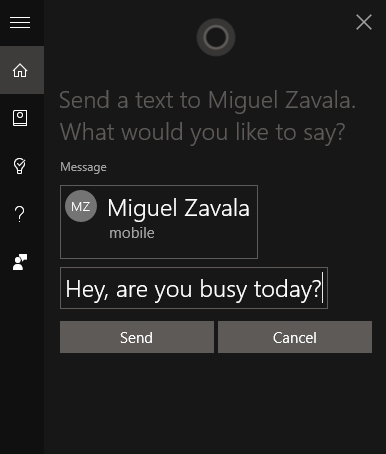
Voit myös lähettää SMS-tekstiviestejä puhelinnumerosi kautta kenelle tahansa puhelin- tai sähköpostiluettelossasi. Tämä on erityisen hyödyllinen handsfree-tekstiviestien lähettämiseen joko Windows 10 -työpöydällä tai Windows 10 Mobile- ja Android-puhelimilla.
8. Cortana, kirjoita tämä muistiin
Cortana toimii myös omistautuneena muistiinpanojen kirjoittajana ja kirjoittaa muistiin mitä tahansa loistavia ideoita, joita sinulla sattuu olemaan. Pyydä sitä Cortana kirjoita tämä ylös, täytä muistiinpanosi sisältö ja napsauta lisätä liittääksesi muistiinpanosi OneNote-tiliisi.
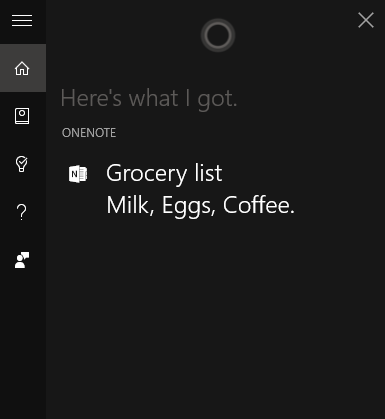
Oletuksena, Windows tallentaa kaikki ideasi OneNoten avulla 12 vinkkiä parempien muistiinpanojen tekemiseen Microsoft OneNoten avullaNämä 12 vinkkiä osoittavat, kuinka voit tehdä parempia muistiinpanoja MIcrosoft OneNotessa. Nykyään digitaalisessa muistiinpanossa on kyse sekä taidosta että työkalusta. Lue lisää ; lataa OneNote sekä Windows Mobile- että Android-puhelimeesi, niin et enää koskaan jää ilman ideoitasi.
9. DJ Cortana palveluksessasi
Voit myös pyytää Cortanaa toistamaan musiikkia tietokoneeltasi kehottamalla ohjelmaa pelata suosikkikappaleesi, albumisi tai artistisi. Alla olevassa esimerkissä kehotin Cortanaa tekemään Pelaa Anderson Paakin The Watersia.

Cortana käyttää Groove Music -ohjelmaa Windows 10:ssä oletuksena. Voit myös lopettaa ja soittaa musiikkia, sekä pyytää Seuraava tai edellinen kappale (toisto- ja äänenvoimakkuusominaisuudet ovat työn alla).
10. Päästä konsensukseen Cortanan kanssa
Sinulla on kaksi vaihtoehtoa: mennä Janien juhliin tai jäädä sisään ja viimeistellä se vanhempi opinnäytetyö, jota olet lykännyt. Tällaiset tilanteet on parasta jättää sattuman varaan. Tässä Cortanan satunnaiset laskennalliset kyvyt hallitsevat; kehota Cortanaa tekemään heitä kolikkoa ja hän auttaa sinua päättämään kohtalosi.

Cortanassa on myös sisäänrakennettu Pelaa Rock, Paper, Scissor ja Heitä noppaa ominaisuuksia, jos tarvitset satunnaista, kaksipuolista päätöksentekoa.
Mitä Cortana tekee sinulle?
Siitä lähtien, kun olen käyttänyt Cortanaa, moniajokykyni ovat parantuneet kymmenkertaisiksi. Vähemmän askelia, vähemmän häiriötekijöitä ja tuottavuutesi nousee. Haluatko kuunnella suosikkialbumiasi vaihtaessasi kenkiäsi? Yksinkertaisesti huuda komento. Kaiken kaikkiaan: Cortana on upea ohjelma ja paranee vain ajan myötä.
Mitkä ovat Microsoftin Cortanan suosikkiominaisuudet, ja mitä ominaisuuksia lisäisit, jotta Cortana olisi parempi virtuaalinen avustaja?
Christian on äskettäin tullut MakeUseOf-yhteisöön ja innokas lukija kaikesta tiheästä kirjallisuudesta Calvinin ja Hobbesin sarjakuviin. Hänen intohimonsa tekniikkaan vastaa vain hänen halunsa ja halukkuutensa auttaa; Jos sinulla on kysyttävää (enimmäkseen) mistä tahansa, lähetä sähköpostia!
